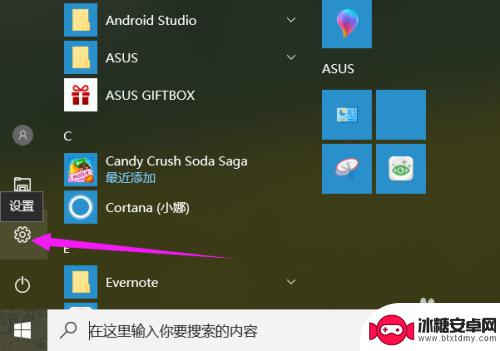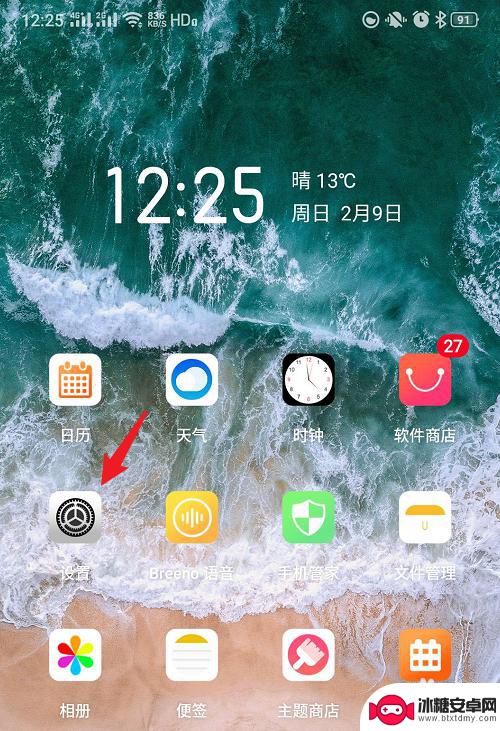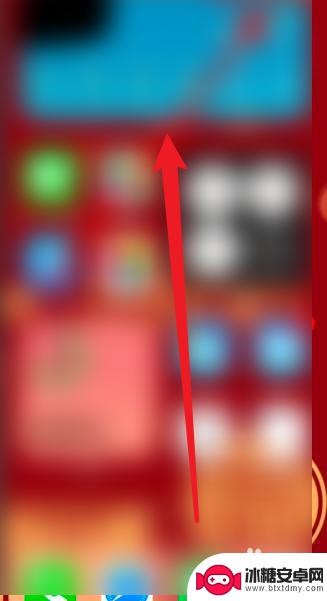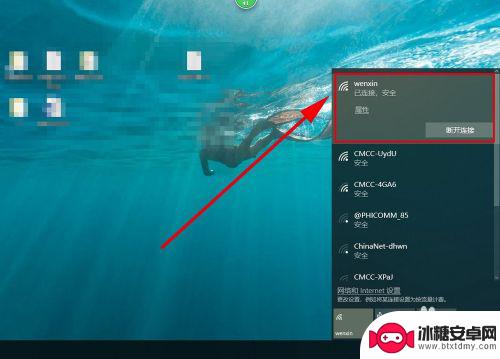oppo手机怎么设置电视投屏 oppo手机投屏电视设置教程
在如今的数字化时代,人们对于多屏互动的需求日益增加,在家中我们常常希望能够将手机上的精彩内容投射到电视屏幕上,与家人朋友一起分享观看。而对于拥有oppo手机的用户来说,实现手机投屏电视的操作也并不复杂。接下来让我们一起来了解一下oppo手机如何设置电视投屏,享受更加便捷的多媒体体验。
oppo手机投屏电视设置教程
具体方法:
1.将oppo手机和电视连接使用同一wifi网络;
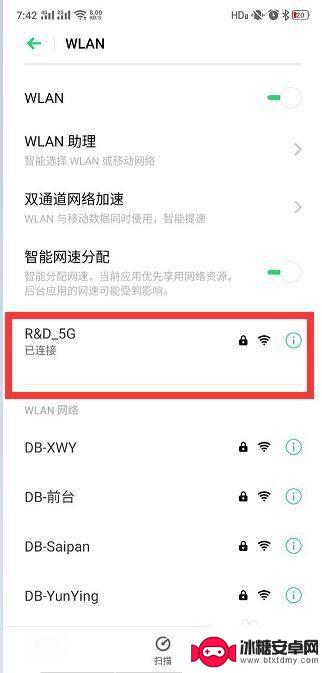
2.进入oppo手机设置-其他无线连接-开启多屏互动;
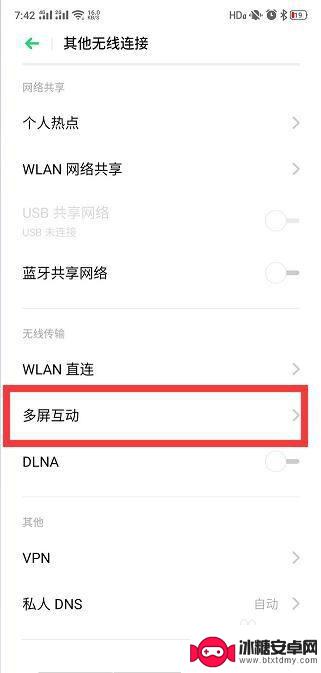
3.在可投屏设备列表中选择相应的电视名称,完成投屏。
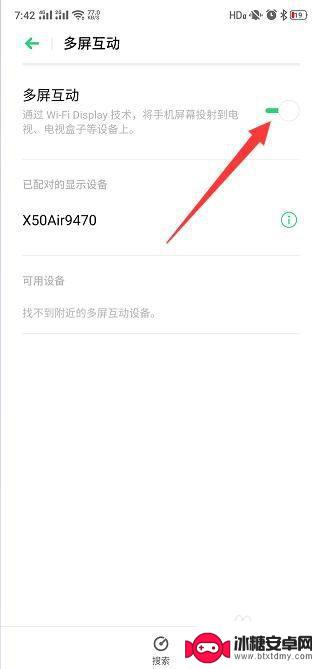
4.此时就可以在电视上获取手机屏幕内容,同时还可以利用电视观看手机视频。

5.还有一种方法,就是借助快投屏程序来实现OPPo手机投屏电视操作。如图所示,在投屏界面中,搜索相应的电视进行连接。
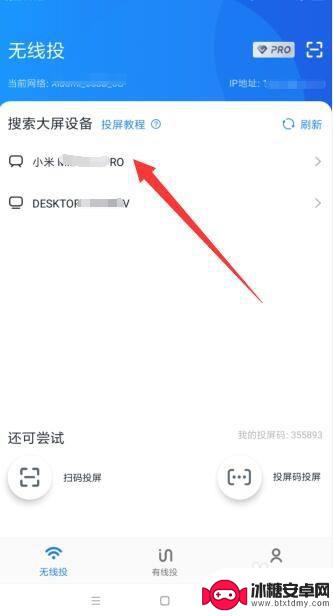
6.连接成功后,就可以将OPPO手机屏幕投影到电视上并进行查看了。
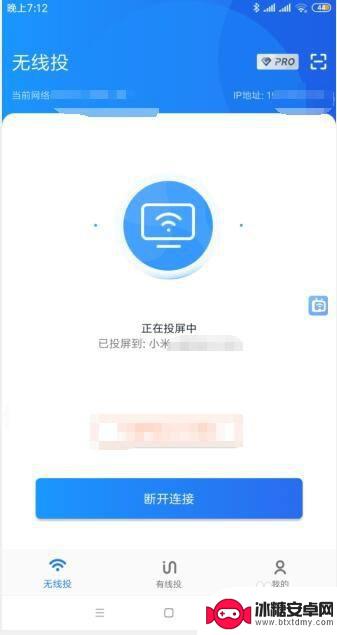
以上就是oppo手机如何设置电视投屏的全部内容,遇到同样情况的朋友们赶紧参照小编的方法来处理吧,希望能对大家有所帮助。
相关教程
-
oppo怎样投屏电脑 OPPO手机如何实现投屏到电脑
在当今数字化时代,投屏已经成为人们日常生活中不可或缺的功能之一,而作为一家领先的智能手机品牌,OPPO也为用户提供了便捷的投屏解决方案。不仅可以实现手机投屏到电视,OPPO手机...
-
电视如何投屏连接oppo手机 oppo手机连接电视的详细步骤
在现代社会中人们对于电视投屏连接手机的需求越来越高,作为一款备受欢迎的智能手机品牌,oppo手机也提供了便捷的投屏连接电视的功能。想要将oppo手机连接到电视上播放视频或共享照...
-
oppoa11手机如何投屏到电视 oppoa11x投屏到电视的方法
oppoa11手机如何投屏到电视,最近越来越多的用户开始关注将手机内容投射到大屏幕上的功能,尤其是在观看电影、玩游戏等方面体验更佳,而OPPO A11和A11x也都配备了投屏功...
-
暴风tv怎么手机投影 暴风电视投屏设置教程
暴风TV是一款功能强大的智能电视,它不仅可以作为电视机使用,还可以通过手机投影的方式实现投屏功能,在日常生活中,我们经常会遇到想要将手机上的精彩内容投射到大屏幕上进行观看的情况...
-
小米电视苹果手机投屏怎么设置方法 小米电视怎么与苹果手机进行投屏互动
小米电视苹果手机投屏怎么设置方法,如今,电视和手机成为了人们生活中不可或缺的两个重要娱乐工具,而小米电视和苹果手机作为市场上备受瞩目的品牌,更是众多消费者的首选。让小米电视和苹...
-
电视如何投屏图片教程 电脑怎么无线投屏到电视上
在现代科技发展迅速的今天,投屏已经成为人们日常生活中不可或缺的一部分,电视如何投屏图片教程和电脑如何无线投屏到电视上已经成为大家关注的热点话题。通过简单的操作步骤,我们可以将手...
-
如何拆手机显示屏 怎么正确拆解手机外屏
在日常生活中,手机已经成为我们生活中不可或缺的一部分,随着时间的推移,手机屏幕可能出现问题,需要进行更换或修理。如何正确地拆解手机外屏成为了许多人关注的焦点。正确的操作方法不仅...
-
手机怎连接网络 手机连接WIFI网络设置
手机已经成为我们日常生活中必不可少的工具,而连接网络更是手机功能的基础之一,手机可以通过多种方式连接网络,其中最常见的方式就是连接WIFI网络。连接WIFI网络可以让手机实现快...
-
苹果手机怎么样设置无线网 iPhone如何连接WIFI
苹果手机作为一款领先的智能手机品牌,其连接无线网络的设置也是非常简单方便的,用户只需打开手机的设置,进入Wi-Fi选项,然后选择要连接的无线网络并输入密码即可轻松连接上互联网。...
-
门禁卡怎么设置手机用密码 手机门禁卡设置方法
现代科技的发展使得门禁系统也变得更加智能化,我们可以通过手机来设置门禁卡的密码,实现更加便捷的出入方式。手机门禁卡设置方法也变得更加简单易行,让我们可以随时随地控制自己的出入权...